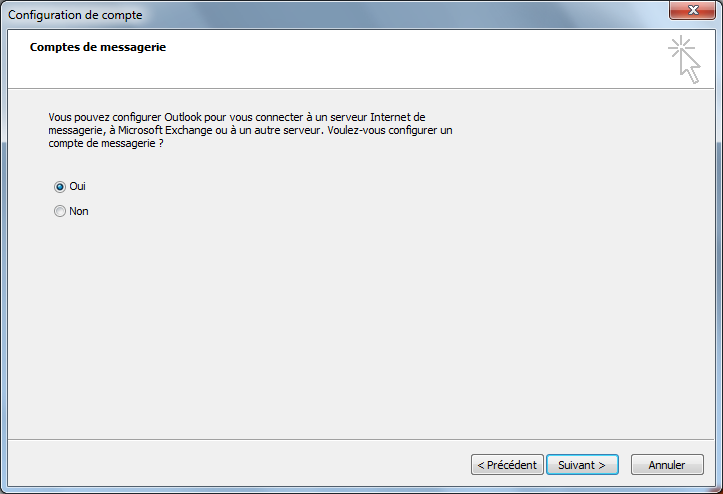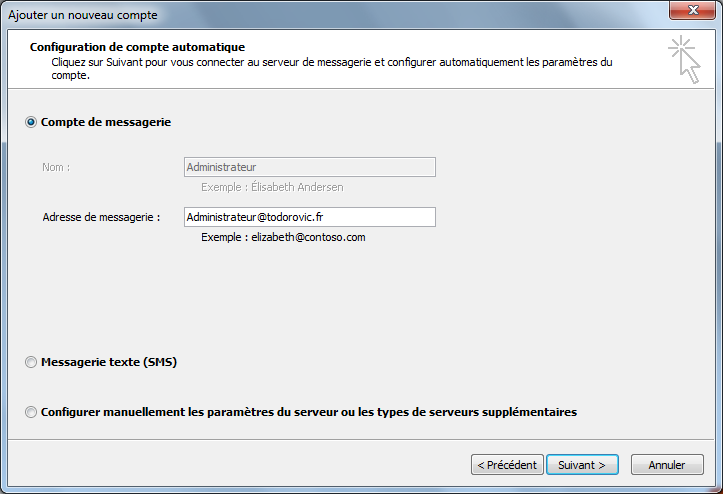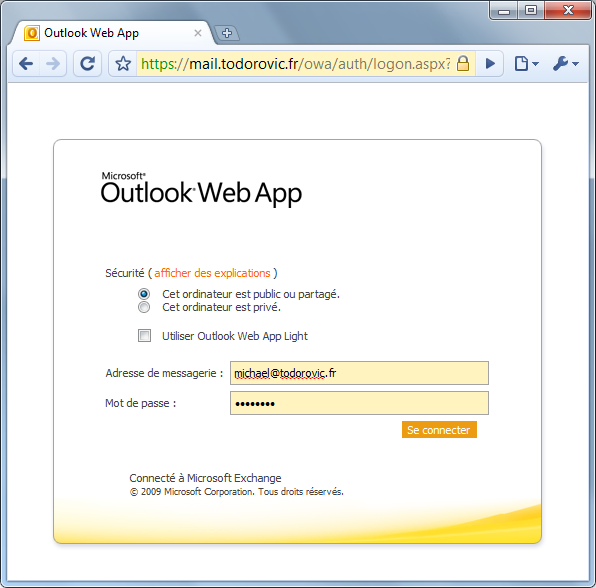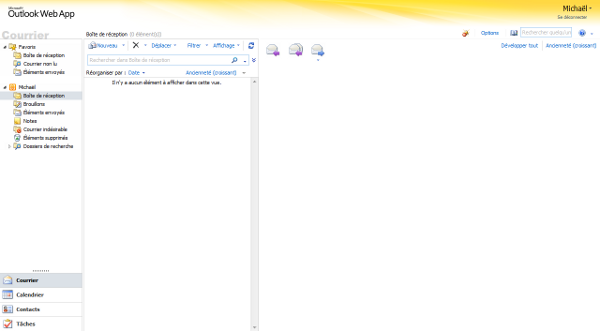VII. Tests▲
VII-A. Autodiscover interne▲
Ouvrez la session Windows d'un utilisateur activé sur Exchange avec Outlook non encore configuré. L'assistant de configuration va vous demander si vous souhaitez configurer un compte de messagerie. Il faut bien entendu dire oui.
Ensuite, l'assistant va tenter de récupérer les informations d'adresse email de l'utilisateur à partir d'Active Directory. Le champ "Adresse de messagerie" devrait alors se remplir tout seul.
Lorsque vous cliquerez sur Suivant, Autodiscover se lancera pour détecter les paramètres du serveur Exchange. Si tout se passe bien, vous devriez rien avoir à faire et obtenir un compte configuré automatiquement.
VII-B. Outlook Web Access▲
Ouvrez un navigateur Web dans votre réseau interne puis accédez à votre serveur OWA (https://mail.todorovic.fr/owa). Dans ma maquette, j'utilise Internet Explorer et Chrome comme navigateurs. On sait déjà qu'Internet Explorer est parfaitement capable d'afficher OWA, je vais faire ce test avec Chrome.
Sans faire de "troll", contrairement à Firefox, Chrome utilise les paramètres Windows : configuration d'Internet Explorer, magasins de certificats, etc. Cela veut dire qu'en déployant les certificats racines de vos autorités de certification via une GPO, Chrome exploitera ces certificats puisqu'ils sont dans le magasin de l'ordinateur : c'est pour cela que je n'ai pas d'erreur SSL. Firefox possédant ses propres magasins de certificats, il affichera une erreur SSL tant que vos autorités de certification ne seront pas dites de confiance dans Firefox.
Si vous avez configuré l'authentification par formulaire avec l'identifiant UPN, vous pourrez entrer l'adresse email de votre compte.
Lors de votre premier accès à OWA, vous pourrez le configurer : langue, fuseau horaire et accessibilité.
Vous pourrez ensuite utiliser OWA comme si vous étiez sous Outlook (ou presque).